Кино на Geforce2MX c TV-Out
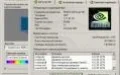
Видеокарты на базе GeForce2MX на настоящий момент наиболее популярны из-за максимально оптимального соотношения цена/производительность/доступность. Не буду утомлять читателей долгими и занудными вступлениями, а просто попытаюсь перечислить моменты, поясняющие смысл и суть этой статьи. За аксиому берется тот факт, что смотреть цифровое кино возможно или на экране монитора, или — с помощью встроенных в видеокарту средств — на экране бытового телевизора. Итак, начнем с того, что просмотр видеофильмов на экране телевизора предпочтительнее по нескольким весьма существенным причинам: 1) не каждый имеет монитор с диагональю в 21 дюйм , в то время как для телевизоров это практически минимальный размер; 2) телевизор обычно устанавливается в пределах прямой видимости с таких “удобств”, как диван или кресло, что немаловажно для комфортного просмотра; 3) “картинка” на экране телевизора за счет меньшей четкости избавлена от мелких цветовых и геометрических артефактов цифровой компрессии; 4) изображение с компьютера легко интегрируется в систему домашнего кинотеатра или просто в стереосистему. Если вкратце, то Geforce2 MX — это урезанный GF2. Но… Но не только. С одного конца урезали, с другого “надставили”. В отличие от своих старших собратьев GF2 / GF3 , карты на базе GF2MX имеют 2 контроллера вывода изображения: первый — на собственный RAMDAC , второй — на DAC (цифро-аналоговый преобразователь) микросхемы TV-Out. Это позволяет выводить на монитор и телевизор одновременно 2 рабочих стола с разными разрешениями и глубиной цвета, а в частности, просматривать фильм на ТВ и одновременно, например, печатать документ в Word или работать в Интернете. Это невозможно на более крутых картах NVIDIA , включая GF3. В принципе, подобные “двухголовые” видеокарты есть и у Matrox , и у ATI , однако в данной статье речь будет идти только о GF2MX. Коротко о железе Модельный ряд NVIDIA MX подразделяется на GPU “просто”
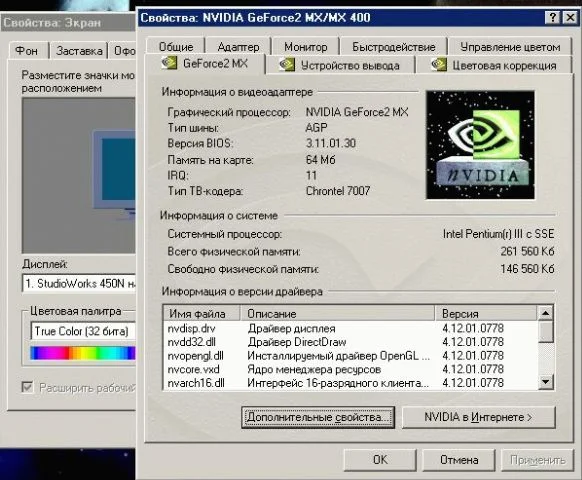
MX , MX-200 и MX-400. Первый и последний отличаются лишь частотой работы чипа по умолчанию, а конкретно MX-200 отличает от них еще и вдвое урезанная шина памяти ( 64 бита против 128 ). В 3D такая кастрация дает серьезный проигрыш в производительности — порядка в 20-30% , но на вывод видео, на мой взгляд, никак не влияет. Некоторые коварные NONAME карты в BIOS -е могут маркироваться как GeForce2 MX/MX-400 , тогда как на самом деле в них установлен чип MX-200. Подлог легко определить на 32 -мегабайтных картах, банально подсчитав ножки микросхем памяти или посмотрев их маркировку. Для 64 -битной шины (MX-200) характерно наличие числа 16 в маркировке и примерно 50 ножек у микросхемы, для полных 128 бит — в маркировке должно быть число 32 , а ножек — около 80. Настоятельно не рекомендуется брать видеокарты с ТВ-кодером Chrontel 7007. Модели, построенные с использованием этого чипа — например, Abit Siluro T400 64 Мб — имеют неприятные визуальные артефакты в виде цветных полос на экране телевизора в разрешении 720х576/768х576 в формате PAL (полноэкранное видео без черных “бордюров” по бокам). Определить марку ТВ-кодера можно при внешнем осмотре платы. На одной из микросхем должна быть маркировка " Chrontel 7007 " или " Chrontel 7008 “, " Conexant…” или " Philips…". На закладке GeForce2 MX в свойствах экрана также имеется название чипа (см. рисунок). Кроме того, некоторые видеокарты имеют лишь S-video выход (например, Suma Platinum ), а прилагающийся в комплекте китайский переходник S-video-to-RCA ( “тюльпан” ) у меня лично не заработал. Для статистики отмечу, что аналогичная проблема была как минимум еще у одного товарища с известного железячного сайта. На всякий пожарный случай рекомендую товарищам, не имеющим телевизора с S-video входом, заранее обговорить money back с продавцом. Драйвера и их настройки Наилучшего качества изображения позволяют
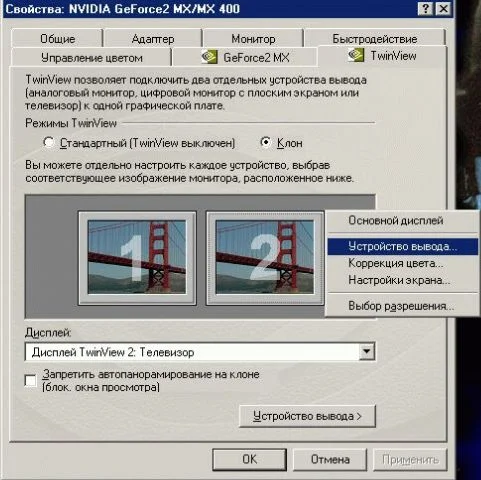
добиться драйвера от NVIDIA версии 7.78 , хотя, в принципе, большинство функций худо-бедно работает и в более старших версиях ( 8.х , 12.х , 14.х , 21.х ). Что касается младших версий ( 5.х , 6.х ), то в них в силу их “сырости” и недоработанности отсутствует полезная функция Extended TwinView. При написании этой статьи мы пользовались исключительно драйверами версии 7.78 и русскими версиями операционных систем Windows 98/Windows 2000 Pro. Перейдем непосредственно к процессу настройки драйвера. Кликаем правой кнопкой мыши на свободном пространстве Рабочего стола , вызывая тем самым меню “Свойства экрана”. Выбираем закладку “Настройки” , далее “Дополнительно > TwinView”. Ставим точку в позицию Clone ( Клон ), жмем “Применить” (при этом телевизор должен быть подключен к видеокарте, иначе функция Clone будет неактивна). Внимание! Ни в коем случае не подключайте кабель, если компьютер или телевизор включены в сеть! Может сгореть микросхема видеовывода, и гарантия на видеокарту в этом случае накроется _ медным, начищенным тазом._ В контекстном меню монитора 2 выбираем Select output device ( “Устройство вывода” ), затем выбираем формат видеовывода PAL-I (Великобритания), если у вас переходник S-video-RCA , то выберите composite-video-out , затем Ок. Теперь **_
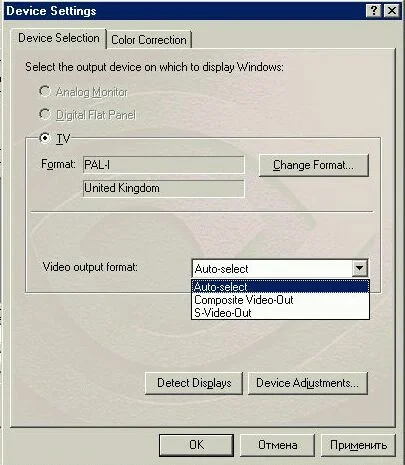
_выбираем закладкуGeForce2MX > Additional Properties (“Дополнительные свойства”) > overlay controls > videomirror controls >,ставим точку в позициюsecondary displayи галочку в окошкоAllow driver to select the full screen mode(“Разрешить драйверу выбирать режим полного экрана”). Закрываем все меню, и теперь, включив проигрывание видеофайла на мониторе, на телевизоре вы получите полноценное полноэкранное изображение фильма. Сразу оговорюсь, что это справедливо лишь дляWndows 95/98/Me**. СWindows 2000иXPоднозначного способа избавиться от боковых “бордюров” (черных полос по бокам изображения) пока не найдено. Несчастным владельцам вышеупомянутых карт на чипеChrontel7007рекомендуется убрать галочку в окошкеAllow driver to select the full screen mode. В этом случае они будут избавлены от необходимости созерцать “приятные” помехи на экране телевизора в виде цветных и бесцветных горизонтальных полос. При этом в свойствахмонитора2необходимо установить разрешение800х600, для чего в контекстном меню**“Дисплей TwinView2”(см. скриншот 2) следует нажать"Выбор разрешения", затем800х600**. Смысл этого действия в том, что драйвер по умолчанию “выбирает” разрешение720х576, с которым, собственно, и возникают проблемы у данных видеокарт. Многие пользователи, имеющие в своем распоряжении видеокарточки сTV-Out, не обладают достаточным воображением, чтобы уяснить себе одну простую вещь. Карточке глубоко все равно, куда поступает сигнал с микросхемы видеовыхода. И поэтому, когда меня спрашивают, какое оборудование нужно, чтобы записыватьDivX-диски наVHS -кассеты и сколько это самое оборудование стоит, я сразу впадаю в отчаяние. Суть в том, что с таким же успехом, с каким вы отправляете видеосигнал на вход телевизора, вы можете подать его на вход видеомагнитофона. Никакого дополнительного оборудования для домашней пиратской студии больше не требуется. Единственное, что вам остается, — так это ознакомиться с некоторыми специфическими ухищрениями, не зная которых, можно потратить время впустую.
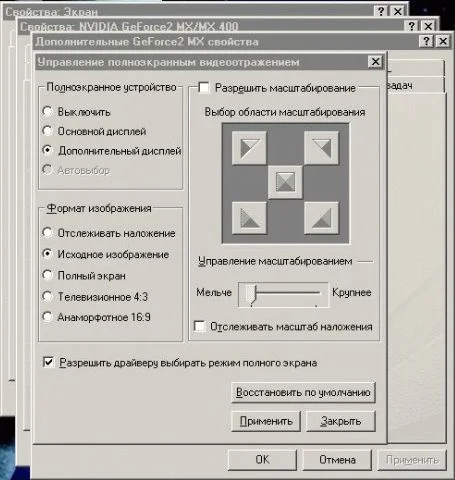
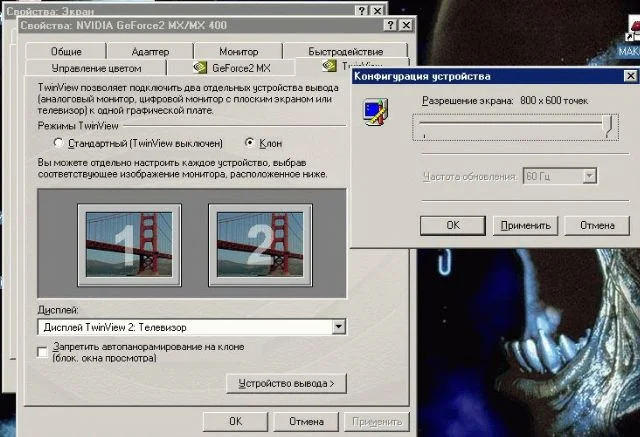
Дело в том, что при настройках драйверов “по умолчанию” запись
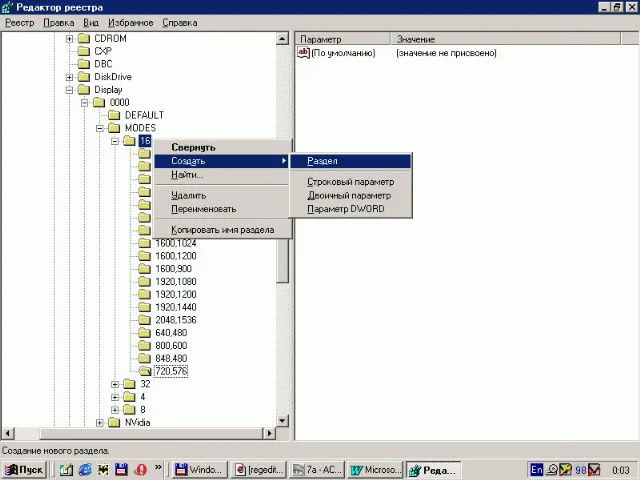
на видеомагнитофон невозможна. Проблема заключается в специальной системе защиты macrovision , встроенной в эту версию (напоминаю, что мы использовали 7.78 ). При подключении кабеля к видеомагнитофону возникают периодические изменения яркости, насыщенности цвета и искажения краев изображения. Для борьбы с этой напастью необходимо или использовать другую версию драйверов (например, 8.03 ; 8.04 ; 21.81 и др.), в которой нет поддержки macrovision, или применить иной, более трудоемкий, но в то же время более гибкий и универсальный способ. Для начала следует использовать не режим Clone , как в приведенных ранее настройках, а специальный режим Extended TwinView. Далее, в меню Start > Run набираем “regedit” (без кавычек, разумеется) и нажимаем клавишу Enter. В появившемся окне программы RegEdit выбираем раздел HKEY_LOCAL_MACHINE\System\CurrentControlSet\Services\Class\Display\0000\MODES\16. Добавляем параметр “720,576” без кавычек, по образу и подобию остальных
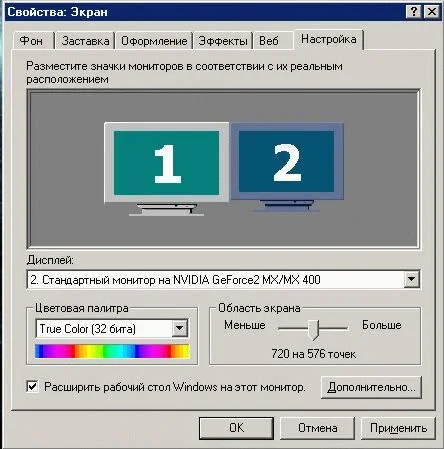
параметров. То же следует добавить и враздел HKEY_LOCAL_MACHINE\System\CurrentControlSet\Services\Class\Display\0000\MODES\32 (для 32 -битного цвета). Теперь на закладке “Настройка” выставляем разрешение монитора 2 на 720х576 , а глубину цвета — 32 бита ( True Color ). На вкладке: GF2MX > Additional Properties (Дополнительные свойства) > overlay controls > videomirror controls > disable > Apply. **__**Теперь, включив проигрывание видеофайла, сдвигаем окно программы-проигрывателя более чем наполовину за правую границу экрана и нажимаем комбинацию клавиш Alt+Enter. Получаем полноэкранное изображение на телеэкране, и при этом никакого “macrovision”. Кроме того, регулировки яркости, контрастности,
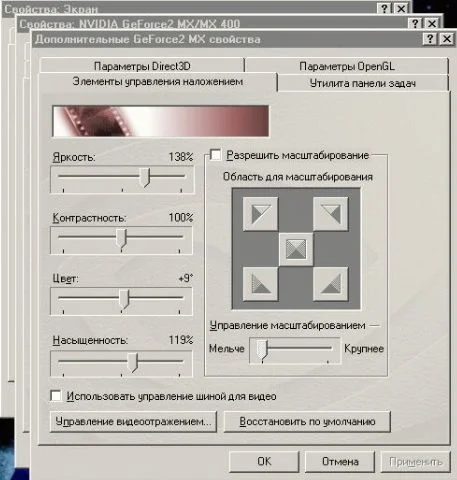
насыщенности цвета и его оттенка на вкладке “Свойства экрана > настройка > дополнительно > GeForce2MX > overlay control” начинают функционировать на телевизоре! (В версиях драйверов 12.21 эти параметры активны лишь при включенном проигрывателе). Обратите внимание, что в режиме Clone регулируется качество изображения только монитора. Минусы использования режима Extended TwinView без включения “полноэкранного устройства” : а) при переносе на монитор 2 работают лишь Windows Media Player 6.4 и его клоны; б) в этом режиме тормозят или отказывают загружаться игры под OpenGL , так что этот режим во время игр необходимо отключать. Как уже говорилось выше, наилучшим драйвером для “кинотеатра” я считаю версию 7.78 от NVIDIA в плане качества изображения и отсутствия глюков. К недостаткам данной версии можно отнести включение защиты macrovision при использовании “полноэкранного устройства”, невозможность отключения вертикальной синхронизации и отсутствие выбора “формата видеовывода” (доступен лишь Auto-select , а это неприемлемо для владельцев видеокарт с S-Video выходом, вынужденных пользоваться переходником на RCA). Некоторые описанные недостатки можно исправить применением специальной утилиты GTU (в частности, выключение вертикальной синхронизации, разгон и т.д.). Внимание! Прежде чем установить новый драйвер видеоадаптера, непременно удалите старый с помощью апплета “Установка и удаление программ” в “Панели управления”. Нужный вам пункт называется “Nvidia Windows 95/98/Me Display Drivers”. Иначе в свойствах драйвера будет мешанина из дублирующихся закладок, куча недействующих кнопок и прочих разнообразных глюков. Проигрыватели видео На сегодня одним из самых практичных и распространенных форматов является MPEG4 (несмотря на то, что он требуют больших ресурсов машины). DVD-диски в качестве альтернативы пока не дотягивают, так как слишком дороги, а формат VideoCD при большем объеме (всегда на 2 -х дисках) не способен обеспечить достойное качество изображения (максимальное разрешение в этом формате составляет всего 352х288 ). Так что не ошибусь, если скажу, что новое поколение выбирает MPEG4. Лично я рекомендую использовать проигрыватель Windows Media Player 6.4 , как наименее тормознутый при декодировании MPEG4 (что чувствуется на слабых компьютерах). По моим собственным наблюдениям, в данной версии удобнее реализован доступ к свойствам и инструкциям управления, чем в версиях 7.0 и 7.1. Есть контекстное меню при клике правой клавишей мыши на окне проигрывателя. Можно выводить полосу прокрутки и регулятор громкости в полноэкранном режиме через меню “Вид” > “Параметры” > “Проигрыватель” > “Кнопки, если во весь экран”. Пристального внимания заслуживает также программа BSPlayer , позволяющая корректно воспроизводить фильмы MPEG4 с отключаемыми субтитрами и русским переводом. Кроме нее я могу посоветовать еще плеер Sasami , имеющий несколько разных фильтров для улучшения изображения. Отмечу, что оба этих проигрывателя рекомендуются для использования на мощных современных процессорах (желательно > 800Mz ). Для просмотра отбракованного мною DVD лучшими проигрывателями считаются WinDVD и PowerDVD. Некоторые полезные настройки В свойствах CD-ROM и винчестера (“Панель управления” >,
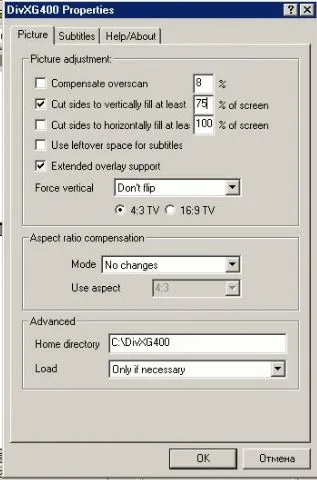
“Система” > “Устройства”) рекомендуется включить режим DMA. В противном случае возможны периодические остановки изображения и звука на 1 секунду каждые 8-10 секунд при обращении к диску. Для полноценного использования всех возможностей режима Clone (т.е. возможность смотреть фильм на ТВ и одновременно работать на мониторе) желательно установить дополнительную утилиту DivXG400 . В свойствах этой программы следует включить параметр Extended overlay Support. После этого картинка на телевизоре не будет замирать при заслоненном другим окном окне проигрывателя и при сворачивании проигрывателя в панель задач. Кроме того, эта утилита помогает увеличить вертикальный размер изображения без искажения формы предметов в MPEG4-фильмах, компрессированных без черных полос по верхнему и нижнему краям изображения. Для этого нужно в ее настройках включить функцию Cut sides to vertically fill at least и выставить необходимый размер изображения по вертикали (в процентах). __ Из всех доступных на сегодняшний день DivX кодеков лучшей я считаю версию 4.02. Она меньше всех загружает центральный процессор и обеспечивает лучшее качество изображения без дополнительных тормозов. Неприятным минусом по сравнению с версией 3.11 является отсутствие регулировки оттенка цвета ( HUE ). Этот недостаток можно компенсировать с помощью настроек оверлея в драйверах видеокарты (режим Extended TwinView с отключенным полноэкранным устройством, см. выше). Для корректной работы кодеков DivX , как и в случае с видеодрайверами, рекомендуется удалять старую версию перед установкой новой. Заключение Данная статья не является научным трудом и никаким образом не претендует на уникальность и Путлицеровскую премию. Это всего лишь подробная инструкция по наиболее эффективному использованию конструктивных особенностей и настроек драйверов видеокарты GeForce2 MX. Читайте, вникайте и экспериментируйте. Приятного вам просмотра… Все описанные программы вы можете найти на нашем компакт-диске. Краткий словарь юного телевизионщика
Видеоконтроллер (CRTC — Cathode Ray Tube Controller) — один из важнейших компонентов видеоадаптера. Отвечает за вывод изображения из видеопамяти, регенерацию ее содержимого и формирование сигналов развертки для монитора. Проще говоря, он синтезирует цифровую “матрицу” изображения, в которой складываются образы рабочего стола, курсора, окон и др.RAMDAC (Random Access Memory Digital-to-Analog Converter) — цифро-аналоговый преобразователь с прямым доступом в память. Преобразует цифровой сигнал видеоконтроллера в аналоговый, для последующего его отображения на экране.TwinView — технология, позволяющая объединить в одном микрочипе GeForce2 MX два практически независимых видеоконтроллера.ТВ-кодер — микросхема на видеоплате, преобразующая цифровой сигнал второго видеоконтроллера чипа MX в аналоговый сигнал, понятный телевизору.S-Video или S-VHS — четырехконтактный разъем видеокарты (похож на разъем PS/2 ). С двух пар контактов этого разъема снимаются раздельные сигналы яркости и цветности изображения.Композитный TV-выход (он же RCA, он же “тюльпан”) — всем известный коаксиальный разъем с дыркой в центре. Сигнал с него обеспечивает несколько худшее качество изображения, чем S-Video , за счет большего взаимовлияния сигналов цветности и яркости (они объединены в одном сигнальном проводе). RCA -совместимый разъем имеется практически на каждом более-менее современном телевизоре и видеомагнитофоне.MPEG (Moving Picture Expert Group) — технология сжатия цифрового изображения для уменьшения занимаемого файлом дискового пространства. Для сравнения: запись одной секунды видео в разрешении 768х576 в 32 -битном цвете требует 32 мегабайта на винте, а файл в том же разрешении, но компрессированный кодеком DivX в формат MPEG4, займет менее 0,5 мегабайта. В первом случае на обычный 650 Мб компакт-диск поместится только 23,5 секунды (без звука!).PAL, SECAM, NTSC — системы цветности телевизионного изображения, применяемые в разных странах мира. SECAM применяется в России в эфирном вещании, однако все продающиеся у нас видеокассеты записаны в PAL’е. ТВ-кодерами стандарт SECAM не поддерживается. NTSC — наиболее старый стандарт, появился в США и до сих пор применяется там, равно как и в большинстве стран Американского континента. PAL — более современный стандарт, преимущественно применяется в странах Европы. По сравнению с NTSC обеспечивает несколько большее разрешение и лучшую коррекцию ошибок цвета. В принципе, драйвера поддерживают обе эти системы, однако я лично рекомендую выставить именно PAL , так как в нем моно получить более четкое изображение и чистые цвета. Кроме того, не все телевизоры и видеомагнитофоны способны работать со стандартом NTSC.